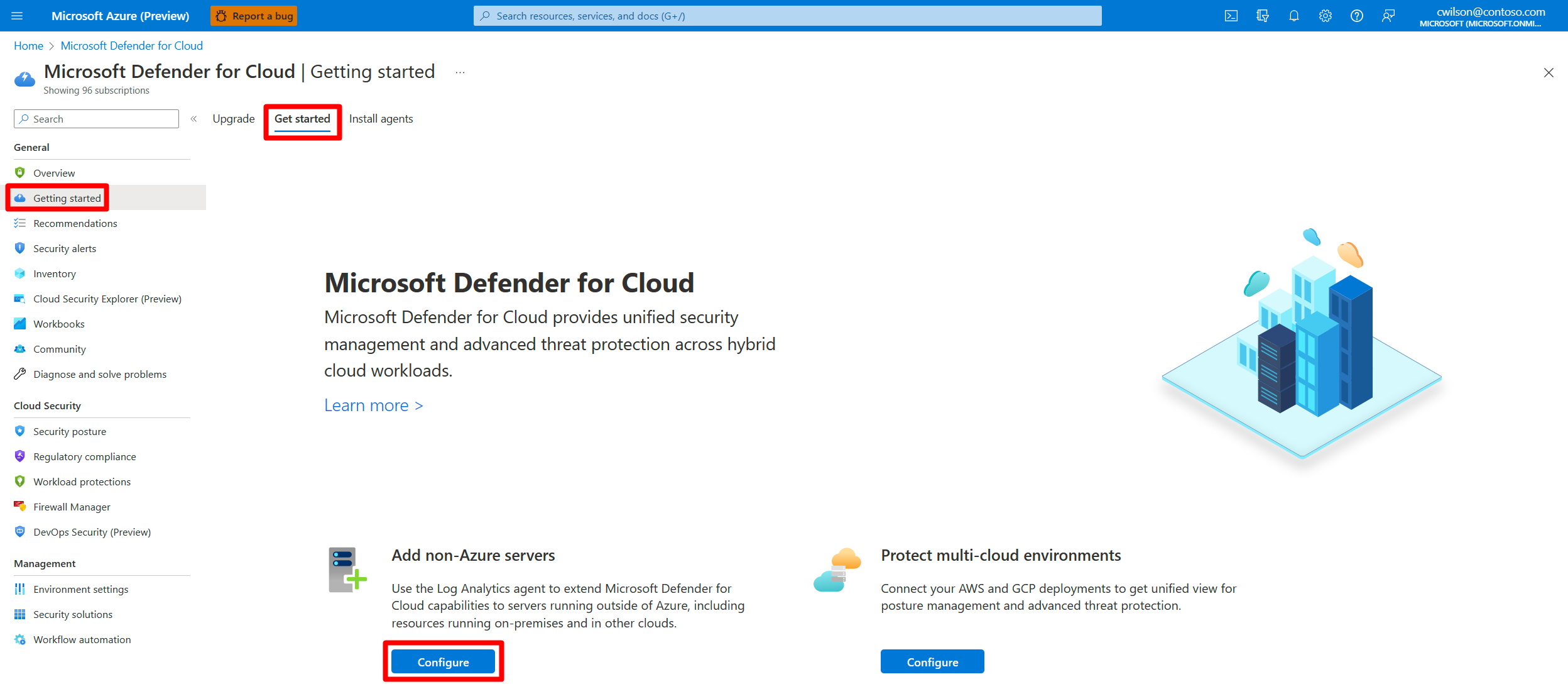Připojení počítačů mimo Azure do Microsoft Defenderu pro cloud
Microsoft Defender pro cloud může monitorovat stav zabezpečení počítačů mimo Azure, ale nejdřív je musíte připojit k Azure.
Počítače mimo Azure můžete připojit některým z následujících způsobů:
- Onboarding pomocí Azure Arc:
- Používání serverů s podporou Azure Arc (doporučeno)
- Pomocí webu Azure Portal
- Onboarding přímo s Microsoft Defenderem for Endpoint
Tento článek popisuje metody onboardingu s Azure Arc.
Pokud připojujete počítače od jiných poskytovatelů cloudu, přečtěte si Připojení svůj účet AWS nebo Připojení projektu GCP. Multicloudové konektory pro Amazon Web Services (AWS) a Google Cloud Platform (GCP) v Defenderu pro cloud transparentně zpracovávají nasazení Azure Arc za vás.
Požadavky
K dokončení postupů v tomto článku potřebujete:
Předplatné Microsoft Azure. Pokud nemáte předplatné Azure, můžete si ho zdarma zaregistrovat.
Microsoft Defender for Cloud nastavený ve vašem předplatném Azure.
Přístup k místnímu počítači.
Připojení místních počítačů pomocí Azure Arc
Počítač s servery s podporou Azure Arc se stane prostředkem Azure. Když na něj nainstalujete agenta Log Analytics, zobrazí se v programu Defender for Cloud s doporučeními, jako jsou ostatní prostředky Azure.
Servery s podporou Služby Azure Arc poskytují vylepšené možnosti, jako je povolení zásad konfigurace hosta na počítači a zjednodušení nasazení s jinými službami Azure. Přehled výhod serverů s podporou Azure Arc najdete v tématu Podporované cloudové operace.
Pokud chcete nasadit Azure Arc na jednom počítači, postupujte podle pokynů v rychlém startu: Připojení hybridní počítače se servery s podporou Azure Arc.
Pokud chcete nasadit Azure Arc na více počítačů ve velkém měřítku, postupujte podle pokynů v Připojení hybridních počítačů do Azure ve velkém měřítku.
Nástroje Defender for Cloud pro automatické nasazování agenta Log Analytics fungují s počítači, na kterých běží Azure Arc. Tato funkce je ale aktuálně ve verzi Preview. Když připojíte počítače pomocí Služby Azure Arc, nasaďte agenta pomocí příslušného doporučení Defenderu pro cloud a využijte výhod celé řady ochrany, které Defender for Cloud nabízí:
- Agent Log Analytics by měl být nainstalovaný na počítačích Azure Arc s Linuxem.
- Agent Log Analytics by měl být nainstalovaný na počítačích Azure Arc s Windows.
Připojení místních počítačů pomocí webu Azure Portal
Po připojení Defenderu pro cloud ke svému předplatnému Azure můžete začít připojovat místní počítače ze stránky Začínáme v defenderu pro cloud.
Přihlaste se k portálu Azure.
Vyhledejte a vyberte Microsoft Defender for Cloud.
V nabídce Defender for Cloud vyberte Začínáme.
Vyberte kartu Začínáme.
Vyhledejte Možnost Přidat servery mimo Azure a vyberte Konfigurovat.
Zobrazí se seznam pracovních prostorů služby Log Analytics.
(Volitelné) Pokud ještě nemáte pracovní prostor služby Log Analytics, do kterého se mají data ukládat, vyberte Vytvořit nový pracovní prostor a postupujte podle pokynů na obrazovce.
V seznamu pracovních prostorů vyberte Upgradovat pro příslušný pracovní prostor a zapněte Defender for Cloud placený plán na 30 volných dnů.
V seznamu pracovních prostorů vyberte Přidat servery pro příslušný pracovní prostor.
Na stránce Správa agentů zvolte jeden z následujících postupů v závislosti na typu počítačů, které nasazujete:
Onboarding windows serveru
Když přidáte windows server, potřebujete získat informace na stránce pro správu agentů a stáhnout příslušný soubor agenta (32bitová nebo 64bitová verze).
Postup při onboardingu Windows Serveru:
Vyberte servery Windows.
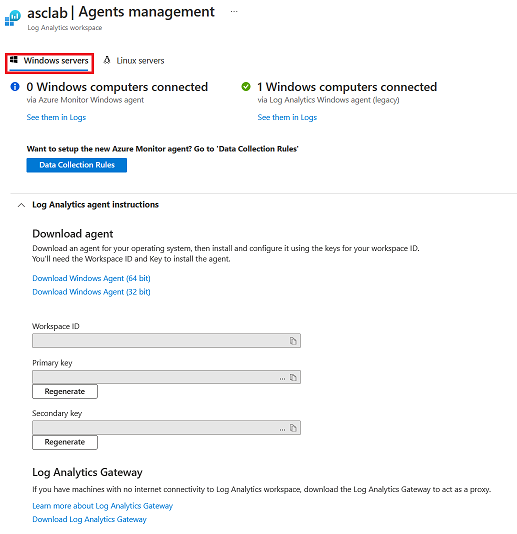
Vyberte odkaz Stáhnout agenta systému Windows, který se vztahuje na typ procesoru počítače a stáhněte instalační soubor.
Na stránce správa agentů zkopírujte ID pracovního prostoru a hodnoty primárního klíče do Poznámkový blok.
Zkopírujte stažený instalační soubor do cílového počítače a spusťte ho.
Postupujte podle průvodce instalací (vyberte Další>souhlasím>další).>
Na stránce Azure Log Analytics vložte ID pracovního prostoru a hodnoty primárního klíče, které jste zkopírovali do Poznámkový blok.
Pokud se má počítač hlásit do pracovního prostoru služby Log Analytics v cloudu Azure Government, v rozevíracím seznamu Azure Cloud vyberte Azure US Government.
Pokud počítač potřebuje komunikovat přes proxy server se službou Log Analytics, vyberte Upřesnit. Pak zadejte adresu URL a číslo portu proxy serveru.
Po dokončení zadávání všech nastavení konfigurace vyberte Další.
Na stránce Připraveno k instalaci zkontrolujte nastavení, která se mají použít, a vyberte Nainstalovat.
Na stránce Konfigurace byla úspěšně dokončena, vyberte Dokončit.
Po dokončení procesu se agent Microsoft Monitoring agent zobrazí v Ovládací panely. Tam můžete zkontrolovat svou konfiguraci a ověřit připojení agenta.
Další informace o instalaci a konfiguraci agenta najdete v tématu Připojení počítačích s Windows.
Onboarding serveru s Linuxem
Pokud chcete přidat počítače s Linuxem wget , potřebujete příkaz ze stránky správa agentů.
Nasazení serveru s Linuxem:
Vyberte servery s Linuxem.
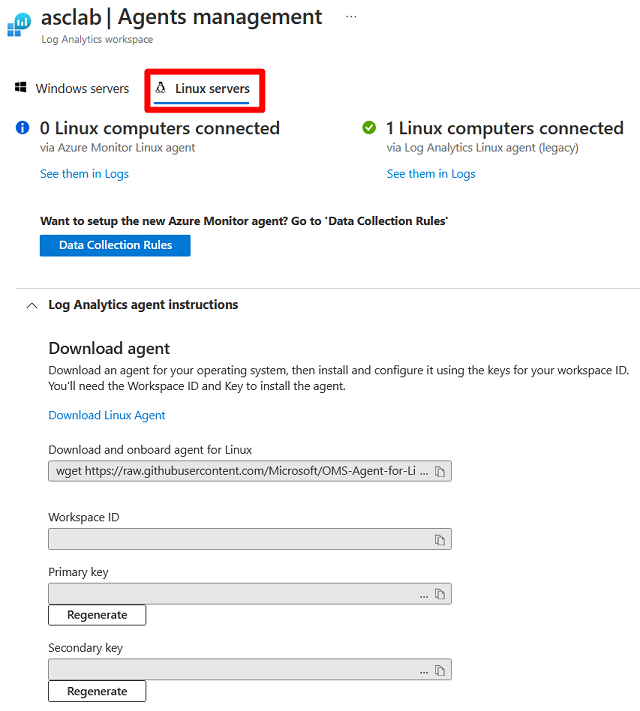
wgetZkopírujte příkaz do Poznámkový blok. Uložte tento soubor do umístění, ke kterému máte přístup z počítače s Linuxem.Na počítači s Linuxem otevřete soubor obsahující
wgettento příkaz. Zkopírujte celý obsah a vložte je do konzoly terminálu.Po dokončení instalace ověřte, že je nainstalován agent Operations Management Suite spuštěním
pgreppříkazu. Příkaz vrátíomsagenttrvalé ID.Protokoly agenta najdete na adrese
/var/opt/microsoft/omsagent/<workspace id>/log/. Zobrazení nového počítače s Linuxem v Defenderu pro cloud může trvat až 30 minut.
Ověřte, že jsou vaše počítače připojené.
Vaše počítače Azure a místní počítače jsou k dispozici pro zobrazení na jednom místě.
Ověření připojení počítačů:
Přihlaste se k portálu Azure.
Vyhledejte a vyberte Microsoft Defender for Cloud.
V nabídce Defender for Cloud vyberte Inventář , aby se zobrazil inventář prostředků.
Vyfiltrujte stránku a zobrazte relevantní typy prostředků. Tyto ikony rozlišují typy:
 Počítač mimo Azure
Počítač mimo Azure Virtuální počítač Azure
Virtuální počítač Azure Server s podporou Služby Azure Arc
Server s podporou Služby Azure Arc
Integrace s XDR v programu Microsoft Defender
Když povolíte Defender for Cloud, výstrahy Defenderu for Cloud se automaticky integrují do portálu Microsoft Defenderu. Nejsou potřeba žádné další kroky.
Integrace mezi programem Microsoft Defender for Cloud a XDR v programu Microsoft Defender přináší vaše cloudová prostředí do XDR v programu Microsoft Defender. Díky upozorněním a korelacím cloudu v programu Defender for Cloud, které jsou integrované do XDR v programu Microsoft Defender, můžou týmy SOC nyní přistupovat ke všem informacím o zabezpečení z jednoho rozhraní.
Přečtěte si další informace o upozorněních defenderu pro cloud v XDR v programu Microsoft Defender.
Vyčištění prostředků
Není nutné vyčistit žádné prostředky pro tento článek.
Další kroky
- Chraňte všechny prostředky pomocí Defenderu for Cloud.
- Nastavte svůj účet AWS a projekty GCP.